Q&Aナンバー【0009-7130】更新日:2015年11月5日
このページをブックマークする(ログイン中のみ利用可)
[バックアップナビ] 「指定したドライブにはすでにバックアップデータが存在します。」と表示されます。
| 対象機種 | すべて |
|---|---|
| 対象OS |
|
 質問
質問
マイデータを別のドライブに上書きコピーできません。
「指定したドライブにはすでにバックアップデータが存在します。」と表示されます。
【現象の例】
マイデータをDドライブにバックアップした後、外付けハードディスクなど、別のドライブにコピーしました。
その後、新しくマイデータをDドライブにバックアップしたため、同じ外付けハードディスクにコピーしようとしましたがエラーが表示されます。
「指定したドライブにはすでにバックアップデータが存在します。」と表示されます。
【現象の例】
マイデータをDドライブにバックアップした後、外付けハードディスクなど、別のドライブにコピーしました。
その後、新しくマイデータをDドライブにバックアップしたため、同じ外付けハードディスクにコピーしようとしましたがエラーが表示されます。
 回答
回答
マイデータのコピー先に、すでにマイデータが存在する場合、コピーできません。
マイデータを新しくコピーしたい場合は、コピー先からマイデータをすべて削除する必要があります。
詳しくは、次の説明(イメージ図)をご覧ください。
マイデータをコピーできない場合
次の場合を例として、マイデータをコピーできない手順の流れを説明します。
- コピー元: パソコンのDドライブ
- コピー先: 外付けハードディスクドライブ(外付けHDD)

- Cドライブのマイデータを、Dドライブにバックアップします(1回目)。
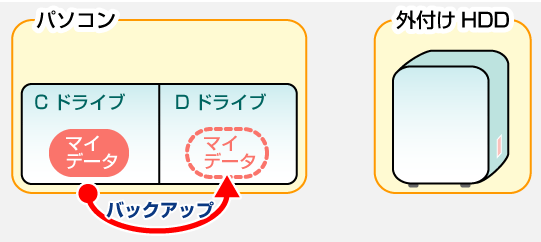
- Dドライブにバックアップしたマイデータを、外付けHDDにコピーします。
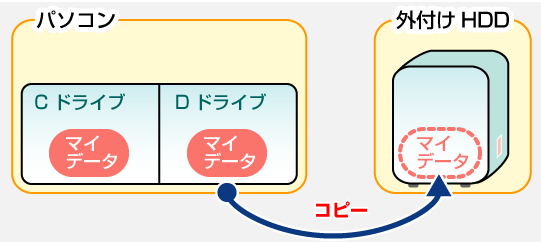

コピーは、バックアップナビの「管理」から行います。 - Cドライブのマイデータを、Dドライブにバックアップします(2回目)。
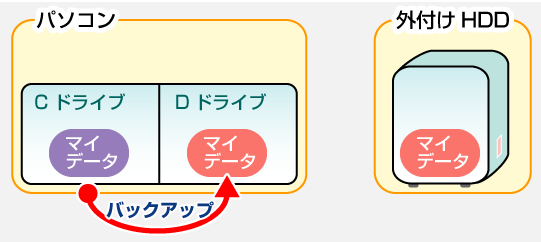
- Dドライブにバックアップしたマイデータは、外付けHDDにはコピーできません。
コピーするには、外付けHDDのマイデータを削除する必要があります。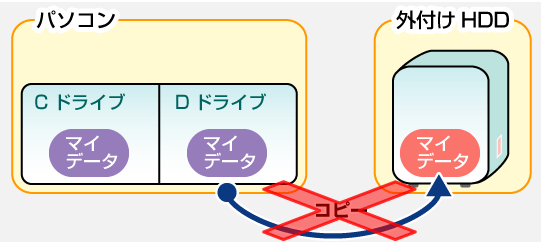
マイデータをコピーできる場合
次の場合を例として、マイデータをコピーできる手順の流れを説明します。
- コピー元: パソコンのDドライブ
- コピー先: 外付けハードディスクドライブ(外付けHDD)

- Cドライブのマイデータを、Dドライブにバックアップします(1回目)。
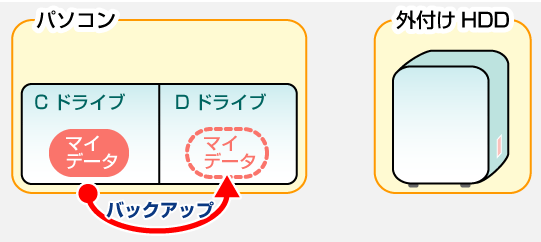
- Dドライブにバックアップしたマイデータを、外付けHDDにコピーします。
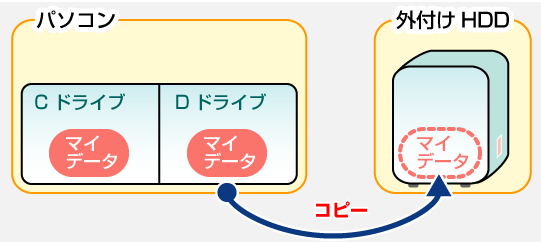

コピーは、バックアップナビの「管理」から行います。 - Cドライブのマイデータを、Dドライブにバックアップします(2回目)。
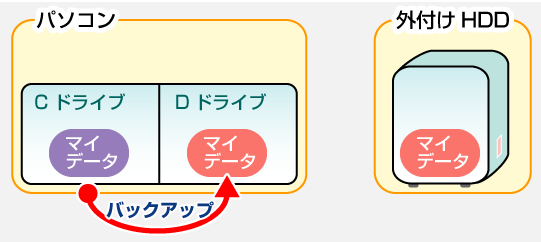
- 外付けHDDにバックアップされているマイデータをすべて削除します。
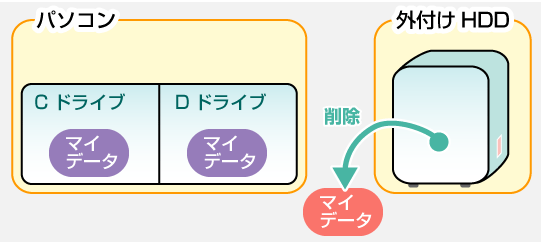

削除は、バックアップナビの「管理」から行います。 - Dドライブにバックアップしたマイデータは、外付けHDDにコピーできます。
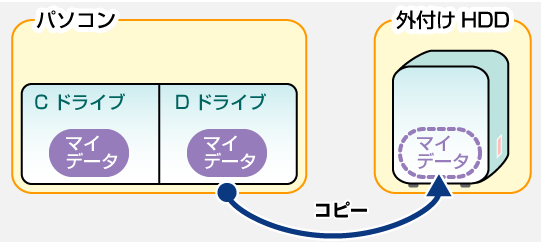

外付けHDDにマイデータを直接バックアップすることもできます。
直接バックアップした場合は、バックアップのたびに、外付けHDDのマイデータを削除する必要はありません。
ただし、マイデータのバックアップ先に指定できるドライブは1つだけです。
例えば、Dドライブと外付けHDDの2つをバックアップ先には指定できません。
マイデータのバックアップ先を変更する方法、またマイデータを削除 / コピーする方法は、次のQ&Aをご覧ください。
 [バックアップナビ] 「マイデータ」を管理する方法を教えてください。(2012年10月発表モデル〜2015年5月発表モデル)
[バックアップナビ] 「マイデータ」を管理する方法を教えてください。(2012年10月発表モデル〜2015年5月発表モデル) [バックアップナビ] 「マイデータ」を管理する方法を教えてください。(2011年冬モデル〜2012年夏モデル)
[バックアップナビ] 「マイデータ」を管理する方法を教えてください。(2011年冬モデル〜2012年夏モデル)



